Odkąd zainstalowałem własny urząd certyfikacji w magazynie kluczy, otrzymuję ostrzeżenia, że sieć może być monitorowana. Cóż, myślę, że to ważne ostrzeżenie, jeśli nie ufam tym certyfikatom, ale naprawdę ufam własnemu urzędowi certyfikacji tutaj; nawet więcej niż te wstępnie zainstalowane.
Jak pozbyć się tego ostrzeżenia, które pojawia się przynajmniej raz dziennie?
To jest na stanie Android 4.4 KitKat na Nexusie 5.

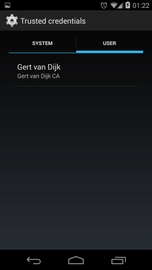
źródło

Mam ten sam problem, czy możesz spróbować umieścić certyfikat w „Certyfikacie systemowym”, jak pokazano tutaj:
http://nblock.org/2011/09/03/how-to-update-the-android-certificate-store/
W tej chwili nie mam pod ręką systemu Linux, więc nie mogę go wypróbować. Daj znać czy działa!
źródło
Najprostszym sposobem jest zainstalowanie certyfikatu za pomocą opcji Ustawienia -> Bezpieczeństwo, a następnie przejście do okna terminala i wykonaj następujące czynności:
źródło